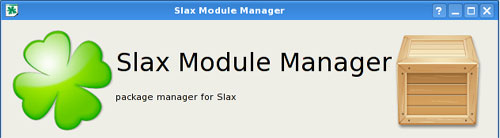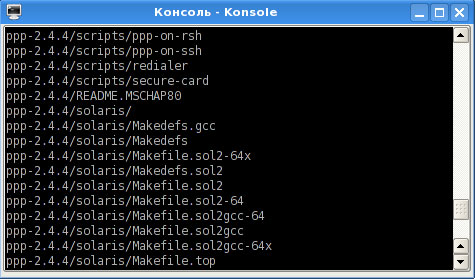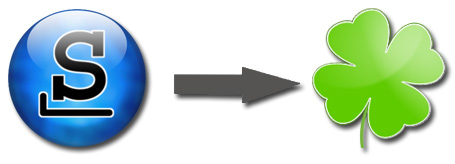Как уже было отмечено в предыдущей статье, для того чтобы отображались файлы и каталоги с русскими именами на сменных носителях необходимо вручную перемонтировать устройство в нужной кодировке. Для этого используется такой синтаксис:
ru-mount [vfat|ntfs] [DEVICE]
В первом аргументе указывается файловая система нужного нам устройства – FAT, NTFS или vfat (для флеш накопителей), а во втором – само имя устройства. Его можно узнать лишь после того, как устройство смонтировалось автоматически.

Таким образом, для этого USB носителя имя устройства будет иметь вид – /dev/sdb1. Следовательно, для того чтобы сделать русские файлы на нем видимыми, необходимо в консоли выполнить:
ru-mount vfat /dev/sdb1
А затем вновь открыть тот же раздел.
Конечно, это далеко не так удобно, как хотелось бы, но на данный момент для официальной версии системы Slax другого выхода, к сожалению, нет.
Я не зря сделал акцент на словах «официальная версия». Так как помимо нее есть и неофициальная, которая сразу идет русифицированной и не имеет проблем с отображением русскоязычных файлов и папок.
Для того, чтобы скачать неофициальную версию операционной системы Slax заходите на страницу: Скачать Slax 6.1.2.